关于“硬刷”BIOS为SLIC 2.1,我曾于去年八月写过一篇实用教程。今天旧话重提再写《简明教程》,主要基于两点:其一,融入了新的“硬刷”工具和对网友问题的解惑;其二,采取“硬刷”BIOS激活是迄今最为保险的方式。历经将近一年实践检验,“硬刷”BIOS不仅可以实现操作系统的自行激活,而且能够通过微软正版验证。下面,我用最简洁的语言写下“硬刷”BIOS为SLIC 2.1的简明教程——<?xml:namespace prefix = o ns = "urn:schemas-microsoft-com:office:office" />
前言:“硬刷”BIOS为SLIC 2.1,必须做到“胆大、心细”。工欲善其事,必先利其器。“利器”下载,参见《》。进入“硬刷”之前,如果进行过“软改”破解,必须干净彻底卸载之,以免与“硬刷”发生冲突。运行提供的“BIOS SLIC校验备份工具”,查看是否具有SLIC 2.1?另请参阅《》一文,这对以下实践有好处。
第一步,首先,用电脑基准信息检测软件“EVEREST”确认电脑主板BIOS类型(“EVEREST”下载,参见《》)。只要是AMI、Award、Phoenix(附:)三大主流BIOS类型之一,就可以用“万能BIOS备份工具”或者“BIOS官方备份工具”实施BIOS备份。注意:备份格式为:“ROM”(AMI和Award类型)或“WPH”(Phoenix类型);备份大小:一般为“1 MB”。至此,“硬刷”BIOS已经成功了“少一半”!
第二步,根据确认的主板BIOS类型,选用相应的“硬刷”工具。以下是我于去年八月“硬刷”的截图示例。其中:A.原始BIOS,即:第一步备份的BIOS。B.SLIC和SLP文件,在工具文件夹中已备调用。C.证书,即:与SLIC品牌相应的OEM证书,在工具文件夹中已备调用。至于方法,不必苛求“动态”,“超静”1或2均可。对于另外两种BIOS类型,工具界面选项有所不同(附:)。友情提示:对于品牌机,不必刻意寻找相应品牌SLIC。刷入什么品牌的SLIC,你的电脑就成了什么“品牌”。
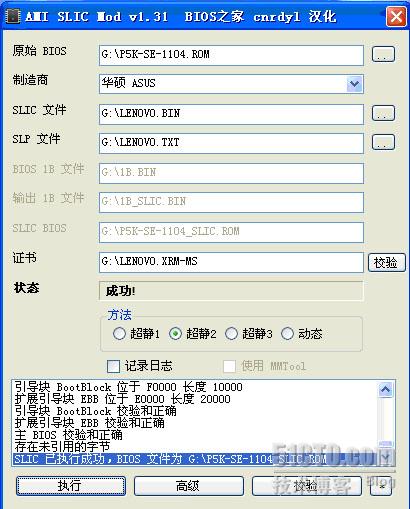
<?xml:namespace prefix = v ns = "urn:schemas-microsoft-com:vml" />
第三步,用提供的相应刷新工具,将含有SLIC 2.1的BIOS覆盖刷新现有的主板BIOS。这是三步中最为简便、用时最短的一步,也是对于一些网友踌躇不前步履为艰的一步。如果说前两步必须“心细”,那么这一步则要“胆大”。附带多说一句:HP、Dell个别型号,设置了对于BIOS“加入信息”的屏蔽。如果要成功刷入SLIC,必须用相应工具解锁。因为型号类型不一,难以统一提供,有关网友只能搜索下载了。
后语:至此,你的电脑已经具备了OEM激活的先决条件。在此基础上,安装相应品牌(注意:“相应”二字。必须与SLIC品牌相应)PC的OEM版本,就能实现安装后的自行激活。安装微软原版的Windows XP,需要使用相应品牌OEM密钥;安装微软原版的Windows 7/Vista,需要导入相应品牌OEM证书和系统版本OEM密钥。如求简便易行,就用提供的“OEM密钥和证书导入工具”。最后,查看计算机属性,一定会有包括“OEM”的产品ID和“正版授权”标识。到微软进行验证,100%会顺利通过!
出处:
附:Phoenix BIOS刷新超详细教程:
去年八月刊发的“硬刷”BIOS教程: